Pastaba: Iš sąrašo galite pašalinti tik savo įrenginius. Jei esate šeimos organizatorius ir norite pašalinti šeimos nario įrenginį iš ataskaitų srities, turėsite paprašyti šeimos nario atsijungti nuo sargybos tame įrenginyje.
-
Eikite į sąrašą Kiti įrenginiai pasirinkdami Peržiūrėti viską ataskaitų srityje arba skirtuką Kiti įrenginiai puslapyje Įrenginio apsauga.
-
Sąraše laikykite žymiklį virš įrenginio, kurį norite pašalinti.
-
Dešinėje įrenginio elemento pusėje pasirinkite raudoną šiukšlinę.
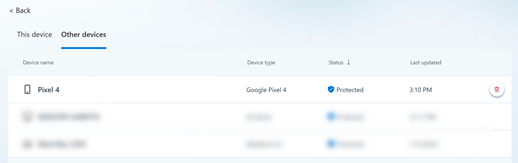
-
Patvirtinkite, kad norite pašalinti tą įrenginį.
-
Eikite į sąrašą Kiti įrenginiai pasirinkdami Peržiūrėti viską ataskaitų srityje arba skirtuką Kiti įrenginiai puslapyje Įrenginio apsauga.
-
Perbraukite į kairę nuo įrenginio, kurį norite pašalinti.
-
Pasirinkite raudoną šiukšlinę, rodomą dešinėje įrenginio kortelės pusėje.
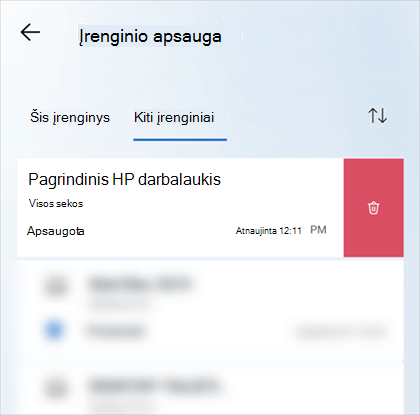
-
Patvirtinkite, kad norite pašalinti tą įrenginį.
-
Eikite į sąrašą Kiti įrenginiai pasirinkdami Peržiūrėti viską ataskaitų srityje arba skirtuką Kiti įrenginiai puslapyje Įrenginio apsauga.
-
Perbraukite į kairę nuo įrenginio, kurį norite pašalinti.
-
Pasirinkite raudoną šiukšlinę, rodomą dešinėje įrenginio kortelės pusėje.
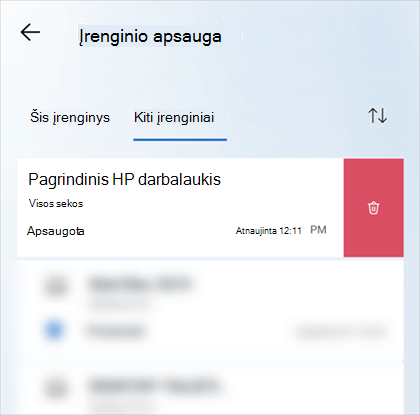
-
Patvirtinkite, kad norite pašalinti tą įrenginį.
-
Eikite į sąrašą Kiti įrenginiai pasirinkdami Peržiūrėti viską ataskaitų srityje arba skirtuką Kiti įrenginiai puslapyje Įrenginio apsauga.
-
Sąraše laikykite žymiklį virš įrenginio, kurį norite pašalinti.
-
Dešinėje įrenginio elemento pusėje pasirinkite raudoną šiukšlinę.
-
Patvirtinkite, kad norite pašalinti tą įrenginį.
Pašalinus įrenginį iš„Microsoft“ sargyba įrenginių sąrašo, įrenginys ir visi su sargyba susiję duomenys pašalinami iš „Microsoft“ sargyba tačiau nepašalina„Microsoft“ sargyba programėlės iš to įrenginio. Jei norite pašalinti programėlę, turėsite ją pašalinti rankiniu būdu iš to įrenginio.
Patarimas: Jei nuspręsite iš naujo įtraukti įrenginį ir nepašalinote„Microsoft“ sargyba programėlės iš įrenginio, galite tiesiog paleisti sargybos programėlę tame įrenginyje ir vėl prisijungti.










